カラーグレーディングする上でティールオレンジという言葉はよく聞くのではないでしょうか?
ティールオレンジを使用することで映画のような色味に仕上げる事が可能です。
今回の記事ではFinal Cut Pro Xを使用してのティールオレンジのカラグレ方法を解説いたします。
記事を参考に映画のようなシネマティック動画を作成していきましょう。
ティールオレンジとは
ティールオレンジとは:人物(肌の色)以外のコントラストを大きくして人物(肌の色)を目立たせる事。
ティールオレンジ=青緑(シャドウ)×オレンジ(ハイライト)
なぜ青緑とオレンジを使用するのか?
ハイライトは肌色に最も近いオレンジを使用し、その補色である青緑を使用する事で、肌の色を強調することができるから。
基本的にはハイライトはオレンジ、シャドウはティールですが、光の当たり方や強さ等の環境によってハイライト〜中間がオレンジであったり、中間〜シャドウがティールであったりと変わってくる。そのクリップに合わせて適宜調整していく必要がある。中間色をオレンジで調整してどこがオレンジが強調されたか?ティールで調整してどこが調整されたか?等確認していくということ。
ティール色:青と緑が混ざったような色あい
どんな映像にティールオレンジをおすすめか

ティールオレンジを使用するのをオススメする映像は:フィルムや映画のように仕上げたい際
全てのカラグレでティールオレンジが使えるわけではない。
ティールオレンジは、そもそも肌の色と環境の色のコントラストをあげて、肌色を強調する際に使用する事が多いです。
風景の綺麗な色合いを自然に残したい場面ではティールオレンジは適していません。
その映像に合わせてグレーディングを決めていきましょう。
ティールオレンジのカラグレ方法
ティールオレンジの基本的なカラグレ方法
シャドウ:ティール(青緑色)へ
ハイライト:オレンジへ
環境に合わせて適宜調整していくことが大事。
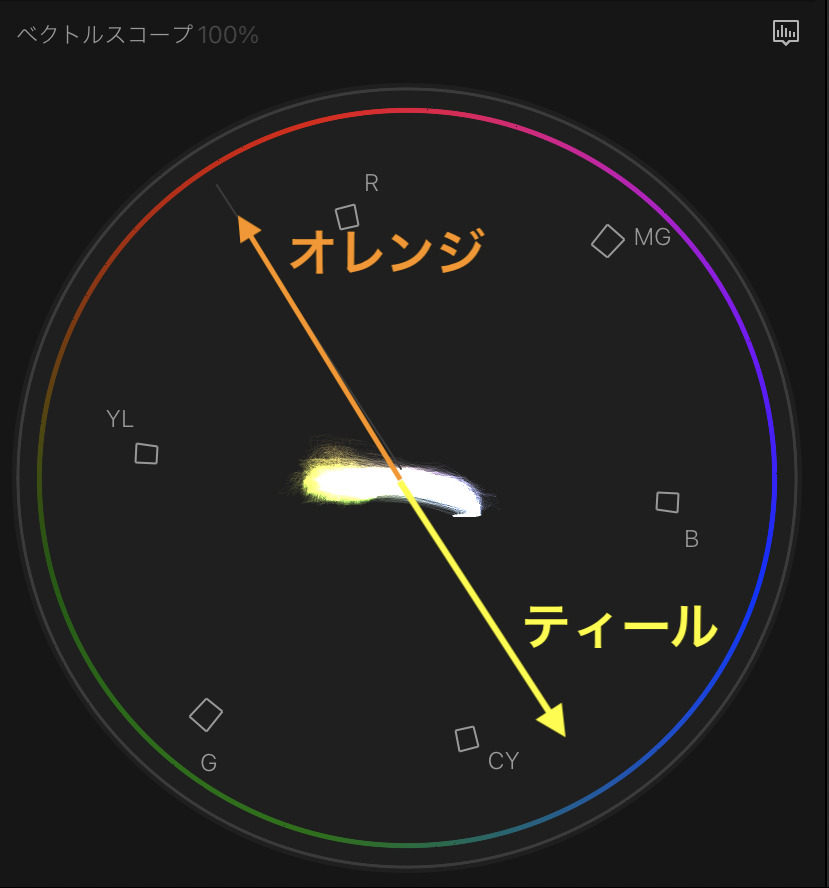
状況に応じてこんな感じで調整していくと良い
シャドウ〜中間:ティール
中間〜ハイライト:オレンジ
肌色調整
今回はカラーホイールで調整。ここはカラーボードでもカラーカーブでも自分が使いやすいカラー補正機能を使用する。
ベクトルスコープとカラーホイールを表示
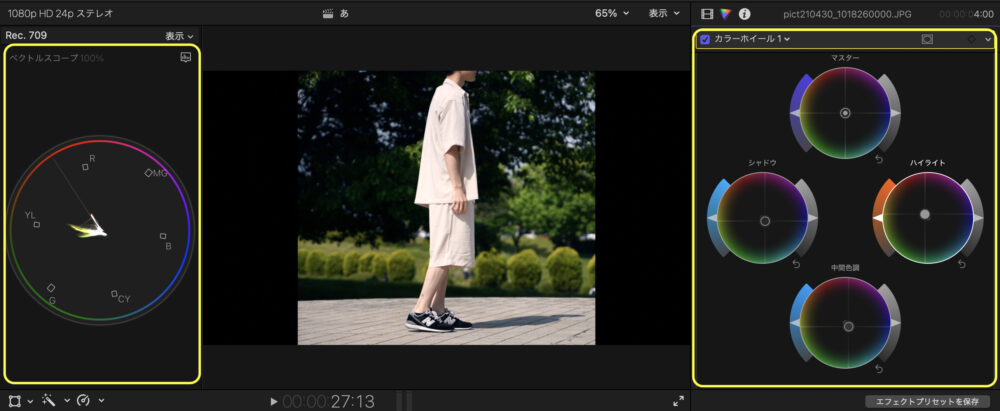
ハイライトをオレンジの方に調整
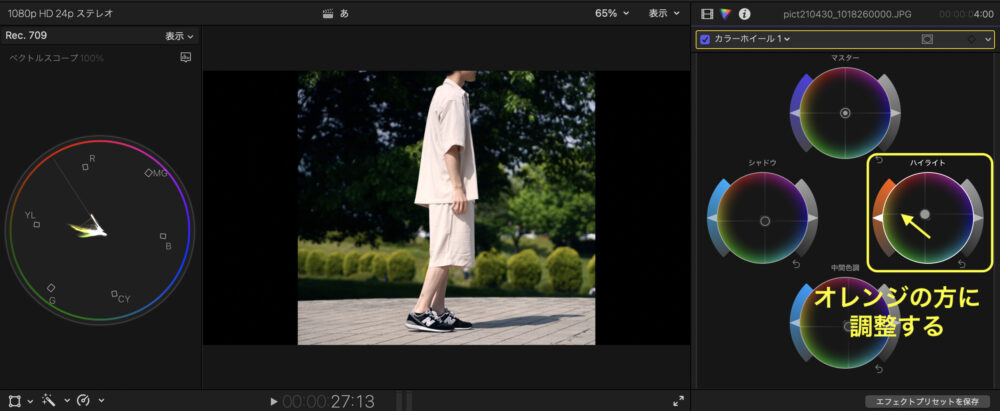
ハイライトの彩度をわざとあげて肌色がしっかり変化するか確認する。その際にベクトルスコープを見て、オレンジ方向に波形が上がるか確認する。
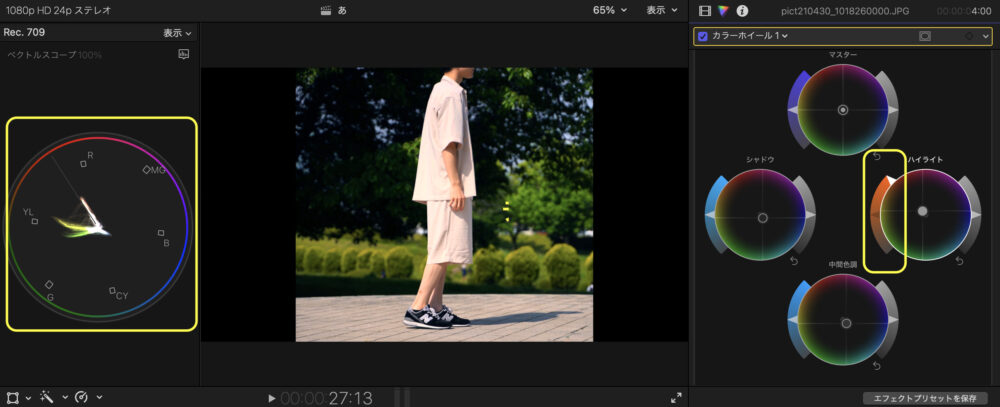
オレンジ方向に上がっている。このように確認していく事で調整がより正確になる。
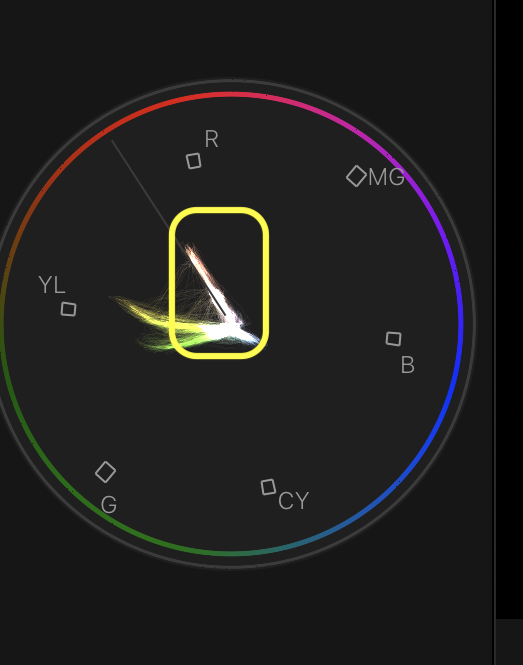
簡単な肌色調整はこれで終了です。
環境調整
シャドウ・中間色をティール方向へ
今回は中間色はティール方向に移動させた方が綺麗にティールオレンジとなるので、このように調整しました。
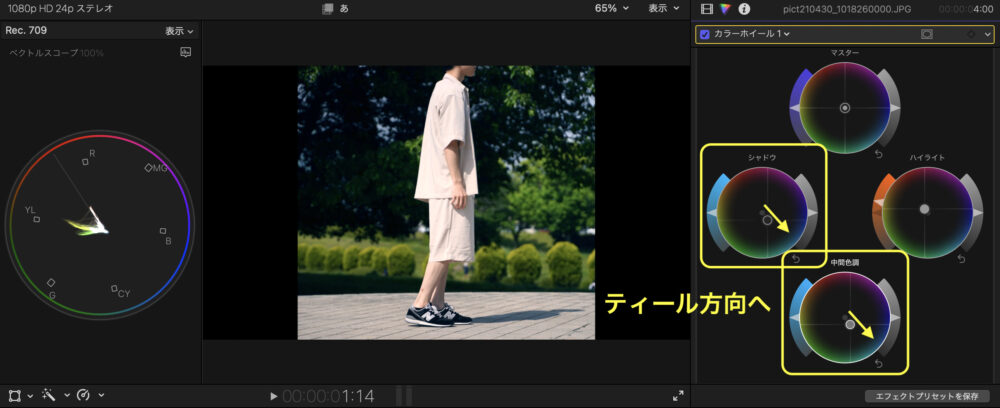
適度に彩度調整を行う。シャドウの彩度を上げてティールを強く。その際にベクトルスコープも確認。
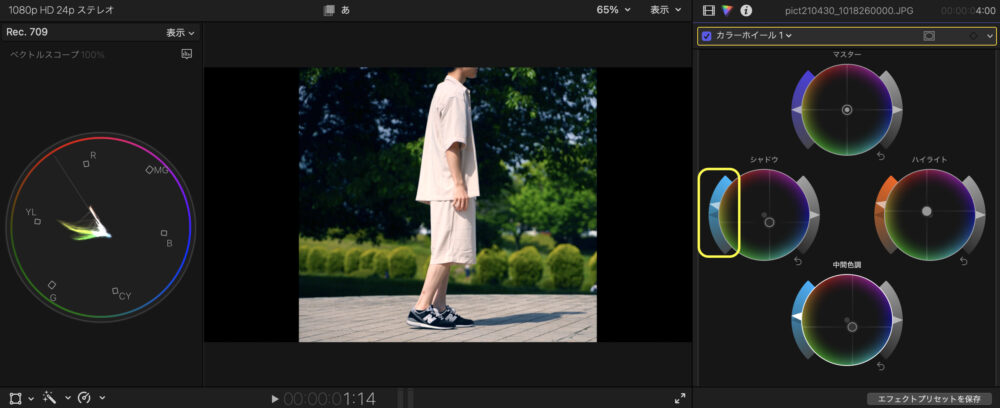
大まかにティールオレンジのカラグレが終了。
ティールオレンジあり/なしの比較
左はティールオレンジ/右は編集なし

ティールオレンジの加工をした画像は肌色のオレンジが強調されて、周囲の緑のシャドウ〜中間色の部分はティール(青緑)がかかっているのがわかる。
このようなカラグレは好みによるが、加工後の方がこの画像に関してはしっくりくる。
肌色のオレンジを強くしすぎたり、ティールを強くしすぎたりすると、絵のような映像になってしまうから、そこは適宜確認して調整していきましょう。
絵のように表現したい場合は、しっかり強く調整するのも、また表現の一つでしょう。
ちなみにカラーカーブでも同様に調整可能。下記画像のように調整。
カラーボードでも同様に調整していく。
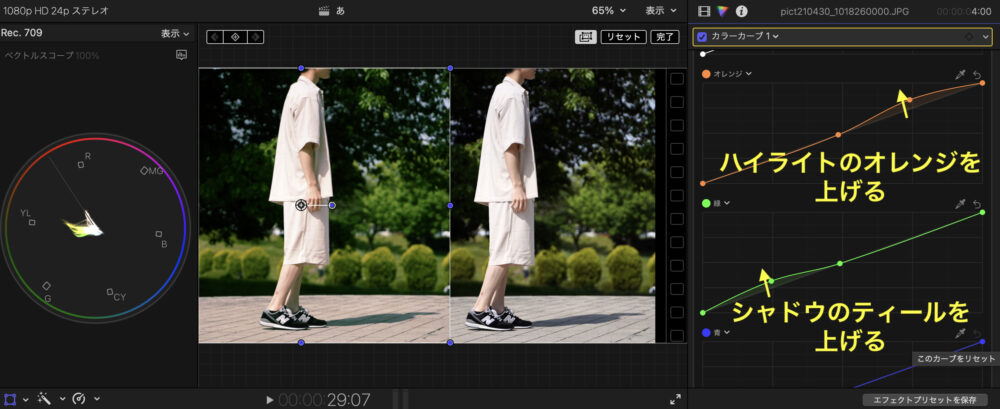
まとめ
いかがでしたでしょうか?
カラグレは自分の色の世界観を作るものであり、正解はないので自分好みに調整していきましょう。
誰が見ても心に残るような色合いに調整して、最高の映像作品を作っていきましょう。
では、これまでのまとめを簡単に記載して終わりにします。
ティールオレンジ=青緑(シャドウ)×オレンジ(ハイライト)
ティールオレンジを使用するのをオススメする映像は:フィルムや映画のように仕上げたい際
カラーホイールやカラーカーブの色補正エフェクトを使用しカラグレを行っていく
・Final Cut Pro Xの関連した記事一覧





















